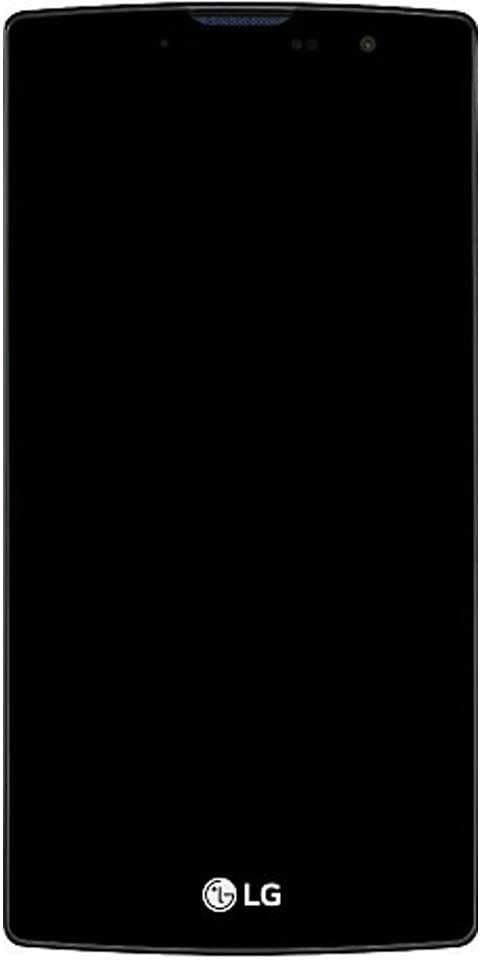So verhindern Sie, dass die Foto-App automatisch geöffnet wird

Suchen Sie nach einer Möglichkeit, das automatische Öffnen der Foto-App zu verhindern, wenn Sie das iPhone anschließen? Vielleicht haben Sie bemerkt, dass die Fotos-App automatisch geöffnet wird, wenn Sie Ihr iPhone anschließen oder an ein Windows 10-Betriebssystem anschließen. Wenn jedoch die Fotos-App gestartet wird, können Sie Ihre iPhone-Videos oder -Fotos problemlos importieren. Denken Sie daran, dass Sie Videos oder Fotos auch über die Datei-Explorer-Methode importieren können. Für diese Benutzer wird eine Verbindung hergestellt iPhone Das Importieren von Fotos oder Videos ist sehr praktisch.
Es gibt jedoch viele Benutzer, die es als störend oder etwas irritierend empfinden. Wenn Sie ein iPhone anschließen, um es in einer Netzwerkverbindung als Ethernet zu verwenden, wird die automatische App-App nicht automatisch geöffnet. Wenn Sie Ihr iPhone nur zum Aufladen angeschlossen haben, können Sie die automatisch gestartete Fotos-App auch nicht verwenden.
Siehe auch: Fix Kann keinen Domänencontroller in Windows kontaktieren
Kodi Ares Assistent funktioniert nicht
So verhindern Sie, dass die Fotos-App automatisch geöffnet wird, wenn Sie das iPhone anschließen

Wir schließen das iPhone als USB-Gerät an, es kann jedoch auch als Speicherkarte aufgeführt sein. Dies bedeutet, dass Windows es auch als Speicherkarte oder USB-Gerät behandeln kann. Daher können die für diese Gerätetypen konfigurierten AutoPlay-Einstellungen auch auf das iPhone angewendet werden, wenn Sie es anschließen. Das Öffnen der Fotos-App ist die Standardaktion für diese Art von Gerät, und daher tritt das Problem auf. Um dieses Problem zu beheben, können Sie die AutoPlay-Einstellungen so ändern, dass für diese Gerätetypen keine Maßnahmen ergriffen werden. Danach tritt das Problem nicht mehr auf. Folgendes möchten Sie tun:
Befolgen Sie die Schritte, um zu verhindern, dass die Foto-App automatisch geöffnet wird, wenn Sie das iPhone anschließen:
- Tippen Sie mit der rechten Maustaste Start Knopf oder drücken Sie Windows + X. Schlüssel und wählen die Einstellungen .
- In dem Einstellungen App , ziehen nach Geräte > Automatisches Abspielen .
- Aus dem rechten Bereich von Automatisches Abspielen unter Wählen Sie AutoPlay-Standardeinstellungen , wählen Sie das ' Nimm keine Aktion' Option für Wechsellaufwerk und Speicherkarte .
- Alles erledigt, jetzt können Sie die Einstellungen-App schließen.
Versuchen Sie dann, Ihr iPhone anzuschließen, und Sie werden feststellen, dass die Fotos-App jetzt nicht mehr automatisch gestartet wird.
aktiviere starz play auf xbox 360
Siehe auch: So beheben Sie den Outlook-Fehlercode 80090016 für Office 365
Stoppen Sie das Öffnen von iTunes, wenn Sie ein iPhone oder iPad anschließen
Wenn Sie das Öffnen von iTunes beenden möchten, starten Sie einfach die App und öffnen Sie das Dialogfeld 'Einstellungen'. Tippen Sie anschließend auf das iTunes-Dropdown-Menü oder wählen Sie 'Einstellungen' oder drücken Sie einfach 'Befehlstaste + Komma'. Tippen Sie auf das Gerätesymbol und markieren Sie das Feld 'Verhindern, dass iPods, iPhones und iPads automatisch synchronisiert werden'.
Auf der anderen Seite, wenn Sie verhindern möchten, dass Ihre iOS-Geräte iTunes öffnen, dies aber Ihren anderen weiterhin erlauben. Sie können das betreffende Gerät dann so verbinden, dass iTunes geöffnet wird, und es dann in der Geräteliste auswählen.
wie man den Zwietracht-Server-Chat löscht
Wählen Sie in der Liste links die Option 'Zusammenfassung' und löschen Sie in der Überschrift 'Optionen' die Markierung aus dem Feld 'Automatisch synchronisieren, wenn dieses [Gerät] angeschlossen ist'.
Fotos stoppen App - Auswählen, welche App automatisch gestartet wird
Möglicherweise möchten Sie eine App öffnen, wenn Sie Ihr iPhone anschließen, z. B. Image Capture. Dies ist am besten, wenn Sie schnell ein Foto oder Video aufnehmen. Hoffentlich können Sie jede App auch starten, wenn Sie Ihr iPad, iPhone oder Ihren iPod Touch anschließen.
Um welche zu konfigurieren, schließen Sie das Gerät über das USB-Kabel an und öffnen Sie dann Image Capture, das Sie in der Anwendungsliste von Finder finden. (Machen Sie sich vorerst keine Sorgen darüber, welche App Sie automatisch öffnen möchten. Für diesen Vorgang müssen wir Image Capture öffnen.)
Tippen Sie auf das kleine Dreieck in der unteren linken Ecke der Bilderfassung. Stellen Sie dann sicher, dass Ihr Gerät in der Liste oben links ausgewählt ist.
Suchen Sie nun nach einem Dropdown-Menü unter den Worten 'Das Verbinden dieses [Geräts] wird geöffnet'. Tippen Sie auf das Menü und wählen Sie die gewünschte App aus.
Wenn Ihnen keine der Standardoptionen gefällt, tippen Sie auf den Eintrag Andere in der Liste und durchsuchen Sie dann Ihre App-Liste, um eine andere zu finden.
Fazit:
Ich hoffe, Sie können jetzt verstehen, wie Sie das Problem 'Stoppen Sie das automatische Öffnen der Foto-App, wenn Sie das iPhone anschließen' beheben können. Wenn Sie es hilfreich finden, teilen Sie es mit Ihren Freunden und helfen Sie ihnen. Für weitere Fragen und Fragen lassen Sie es uns im Kommentarbereich unten wissen. Vergessen Sie auch nicht, Ihr Feedback mit uns zu teilen!
Warten auf Ihr wertvolles Feedback!
ist Google Meet Hippa-konform
Lesen Sie auch: